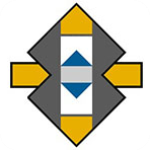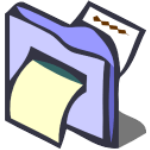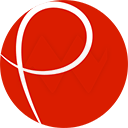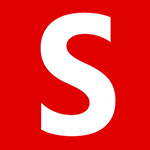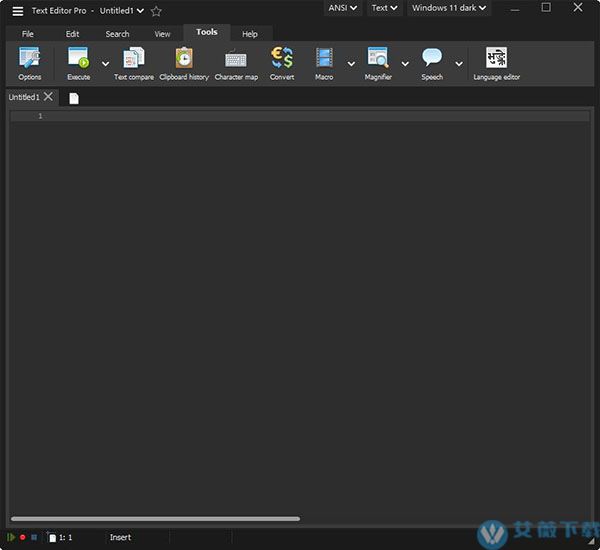
安装教程
1、 从本站下载数据包并解压,选择语言,然后点击OK。
2、选择同意协议,然后点击next。
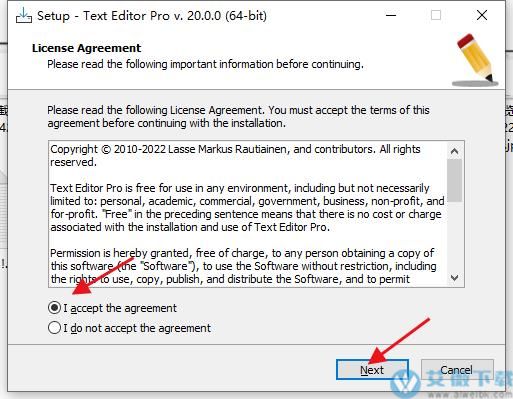
3、设置安装目录,然后点击next。

4、勾选创建快捷方式,然后点击next。
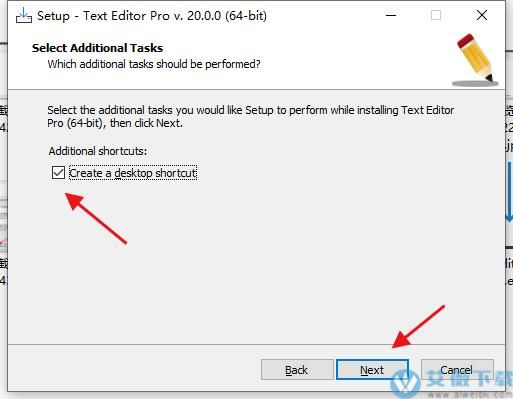
5、点击install。

6、点击next。

7、点击finish。
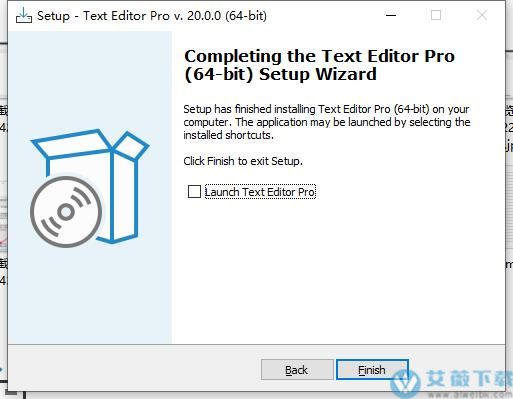
软件功能
1、支持皮肤功能,如果默认皮肤不喜欢的话,你还可以在官网上下载额外的皮肤来使用。2、可以修改文本区域背景色。默认情况下文本区域的背景是白色的,不喜欢的话,使用最小化按钮左侧的菜单即可更改,并且支持每个标签页都使用单独不同的背景色。
3、标签页设计。你可以使用标签页的方式在Text Editor Pro中打开多个文本文件。
4、侧边栏功能,【视图】-【路径】功能可以在侧栏中显示指定路径,方便你管理和打开路径中的多个文本。
5、语法高亮。如果你使用该软件编程,那么你会发现它默认就能够支持对所有常见语言进行语法高亮显示。
6、支持各种不同的文字格式编码,ansi、utf8 等都被支持。
7、支持单栏、双栏甚至是三栏显示,方便你对比和编辑多个文本。
8、增强型的插入功能,时间、16进制颜色、空行、注销字符都可以使用此功能快速插入。
9、整行上下移动。
10、排序功能。该软件支持按照每行文本开头字母对整行进行升序或者降序排列。
11、高级选择功能。使用【视图】-【选择模式】,你可以使用鼠标框中文本中的某个方形区域,然后删除这块区域中的文本,而不是按行删除。
12、小地图功能。小地图在浏览行数较多的文本时十分拥有,用来跳转到需要查看的地方比滚动条好用的多,效率也更高。
13、二进制编辑。
14、文本比较功能。2个文本的不同之处会用高亮区分,并且也会用类似小地图的图形告诉你2个文本有区别的地方在哪出,就像软件No1这篇文章截图中的那样。
15、增强型剪贴版。你之前的剪贴记录都会被记录下来,方便你使用。
16、支持宏。
17、支持显示行号、代码折叠、带有 long line marker。
除了以上这些,Text Editor Pro 的菜单栏和工具栏的样式也是可以更改的,如果你嫌默认的工具栏太占空间,可以更改样式,缩减它的显示面积。
简体中文设置:软件默认启动后是英文,可以在左上角齿轮图标 – Language – Chinese 即可。软件包含多国语言,选择你喜欢的语言设置即可。
软件特色
1、带有语法突出显示支持超过 50 种语言和脚本;2、不同风格、 方便的文件比较功能和支持多个目录和搜索结果;
3、根据语法自动加亮显示、格式化文档;
4、支持数十种不同语言和脚本,为编程人员提供最大的便利和提高工作效率。
使用方法
1、打开Text Editor Pro软件2、进入Text Editor Pro主界面,如下图,此时界面默认为英文。

3、点击左上角的菜单按钮,在呼出的选项中选择【Chinese】的中文语言。

4、如图,此时界面显示为中文操作界面。
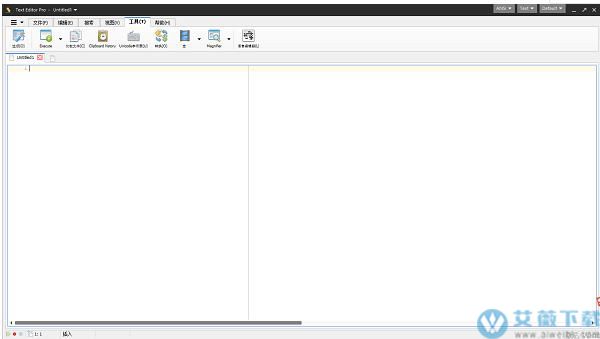
5、用户可以直接在编辑窗口下直接进行编辑操作。

6、点击【新建】按钮,可以创建新的编辑窗口,支持同时打开多个编辑窗口,并通过标签切换。

7、在编辑工具栏中提供了剪切、插入、删除等多种编辑操作。

8、在搜索一栏下提供了查找、替换、在文件中查找、切换书签等功能。

9、支持自动换行、特殊字符、小地图、分割等视图操作。

10、工具,在工具中提供了比较文件、语言编辑器、宏、转换等功能
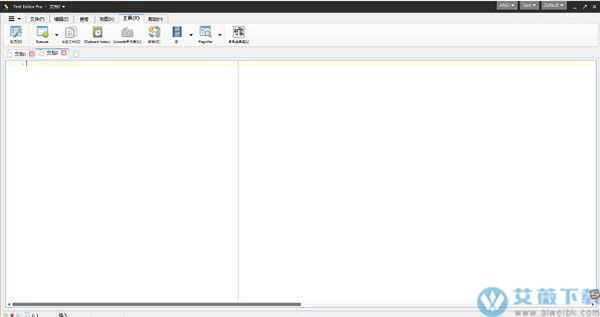
常见问题
问:如何在文本文件中打开WEB链接?答:使用ctrl +单击打开链接。
问:如何摆脱正确的边缘?
答:取消选中工具>选项>编辑器>右边距>可见。
问:如何在每一行显示行号?
答:取消选中工具>选项>编辑器>左边距>行号>显示数十。
问:如何在启动时停止加载文件?
答:取消选中工具>选项>编辑器>标签>保存标签。
问:如何启用多个实例?
答:检查允许多个实例应用程序选项(需要使用INI文件)或使用-mi应用程序参数(不使用INI文件)。
问:有多个插入符编辑吗?
答:是。使用ctrl +单击设置多个插入符号或按住Ctrl + Shift键单击可同时在多个位置设置多个插入符号。必须启用多个插入符号(选项>编辑器>插入>多个插入符号)。
问:如何比较两个文件?
答:使用工具>文本比较或从选项卡菜单中选择文本进行文本比较
更新日志
1、增加箭头样式皮肤选项2、添加编码,高亮,和颜色主题选择时没有皮肤(-noskin)
3、为Kotlin添加高亮显示- https://kotlinlang.org/
4、增加优化优先级(内存或速度)皮肤选项
5、修复了所有皮肤下载的url
6、固定AV在匹配对内部指令突出
7、固定语言改变
8、固定语言文件
9、固定粘贴从剪贴板
10、固定替换从光标
11、固定搜索
12、固定文本选择
13、固定排序在选择模式
14、固定的文本比较垂直滚动
15、固定-无皮肤绘画
16、不断重构的bug和空间要求滑块回到复选框
17、重构替换为非模态对话框